
Canvaのいい点、改善してほしい点・・随時更新中~
Canvaが登場したときは、その素晴らしさに衝撃を受けてサブスクして使いはじめました。
しかし、CanCutは多くのことができるけど、手を広げすぎて、かゆいところに手が届かないように感じることがあります。
正直、サブスクをやめたいなあと思う瞬間もあります。
Canvaは、静止画には強い印象ですが、動画の編集はユーザーインターフェイスが直感的でなくて使いにくいです。
Macに最初からついてくるIMovieのほうが簡単に動画編集できます。
iMovieで足りないところはほかの動画AIサイト使ってます。
最近は、機能を絞って無料で使えるAIツールも多くでてきました。
そのなかにはCanvaより使いやすくて機能が充実しているものもあります。
それらについても最後に紹介していきたいと思います。
以下に、Canvaの良い点と改善してほしい点をメモしていきます。
使いながら気づいたときに、随時更新していきます。
・Canvaの良い点
・静止画のデザインに使うのにテンプレートやイラストなどの素材が豊富です。
・マジック編集での背景削除や不必要な部分の削除が簡単。
Canvaの改善してほしい点
全体的にユーザーインターフェイスが良くなくて使いにくいです。
たとえば▼左側にメニューの窓が大きな面積をとり、肝心のキャンパスの上まで覆い隠しています。右にスクロールするかメニューを消すかの作業が毎回あり非常にストレスがたまります。
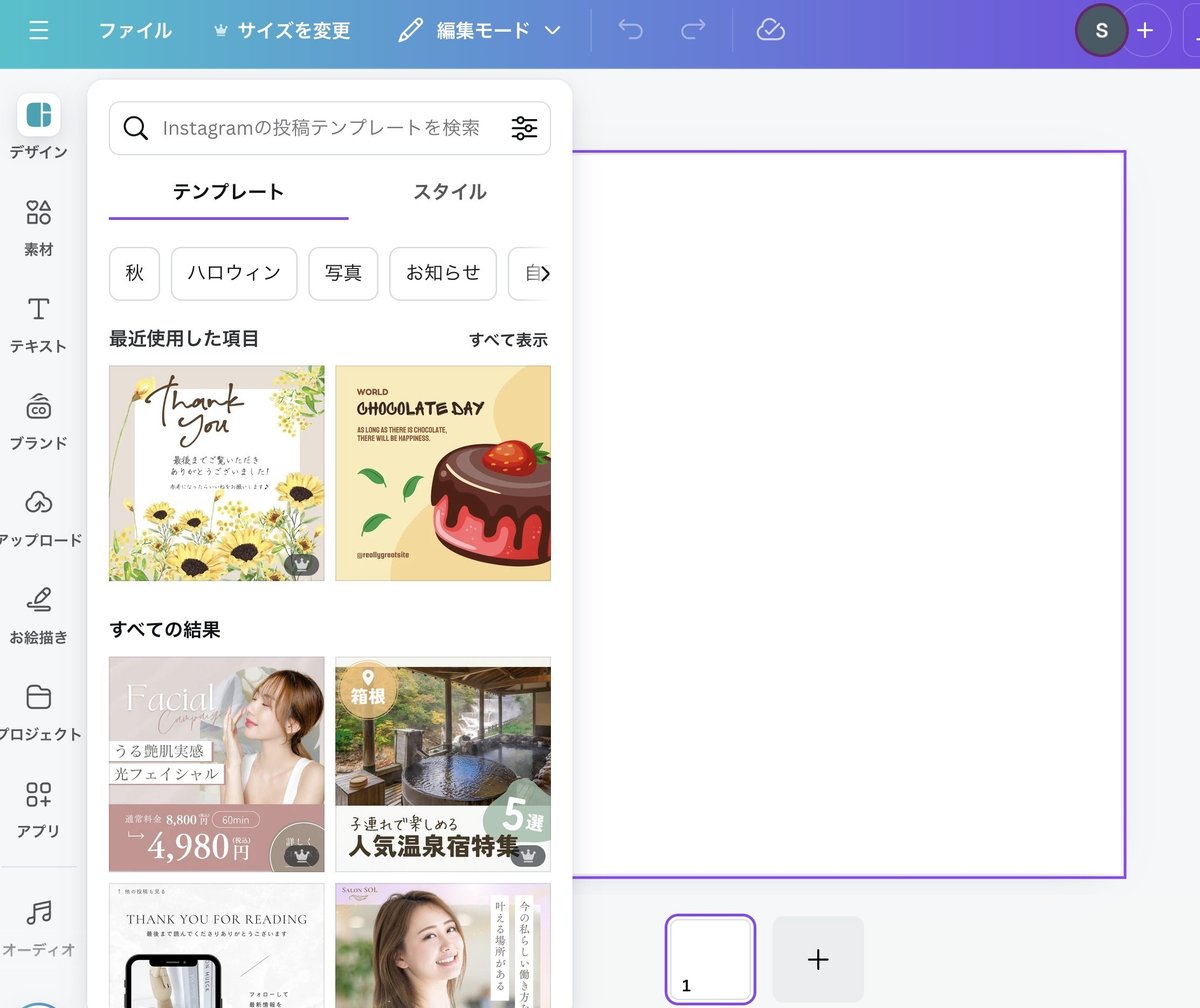
メニュー項目が重複していて邪魔。
最初に起動すると以下のように「最近のデザイン」が、二箇所にでてきて重複していて邪魔。
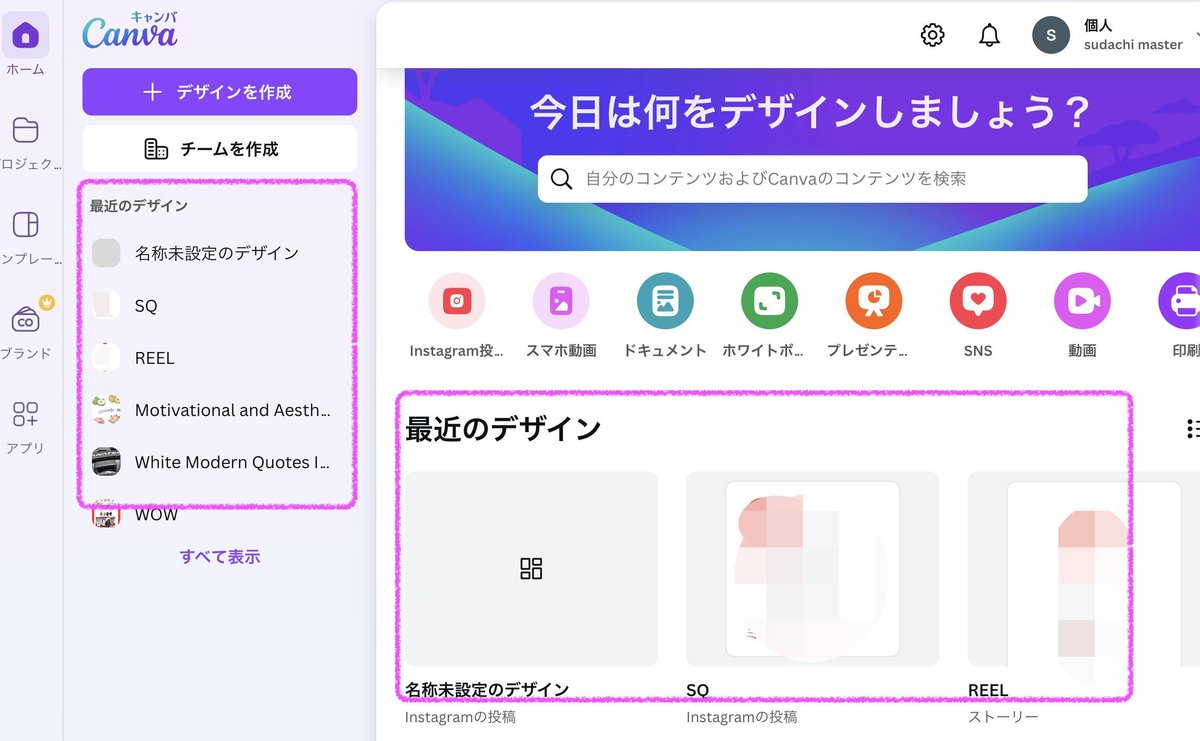
以前は、あったのに最近、できなくなったタイムラインのズーム機能
動画のタイムラインのズームができなくなりました。使いにくいです。CapCutという無料AIのほうが使いやすいです。
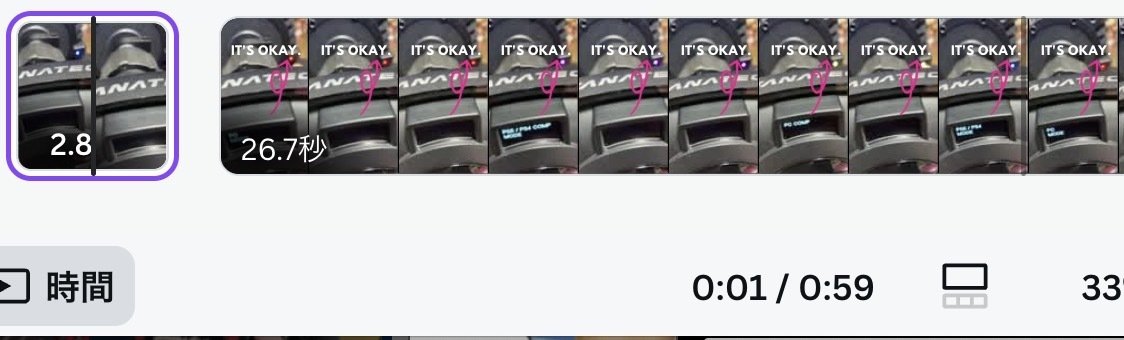
↑↑訂正します。
上の現象は、バカでかいメニューが画面の左を占領しているときに発生することがわかりましたる
このバカでかい無駄なメニューを消したら調整スライダーが出てきました。
こちら▼

動画には、キャストごとのタイムラインが存在しない。これ、致命的に生産性が悪いです。
たとえば、2つのクリップをひとつに合体した動画を作るとします。
前半は海の風景、後半は花の景色とします。
動画の上に「2024夏」と最初から最後まで流したいとき、▼
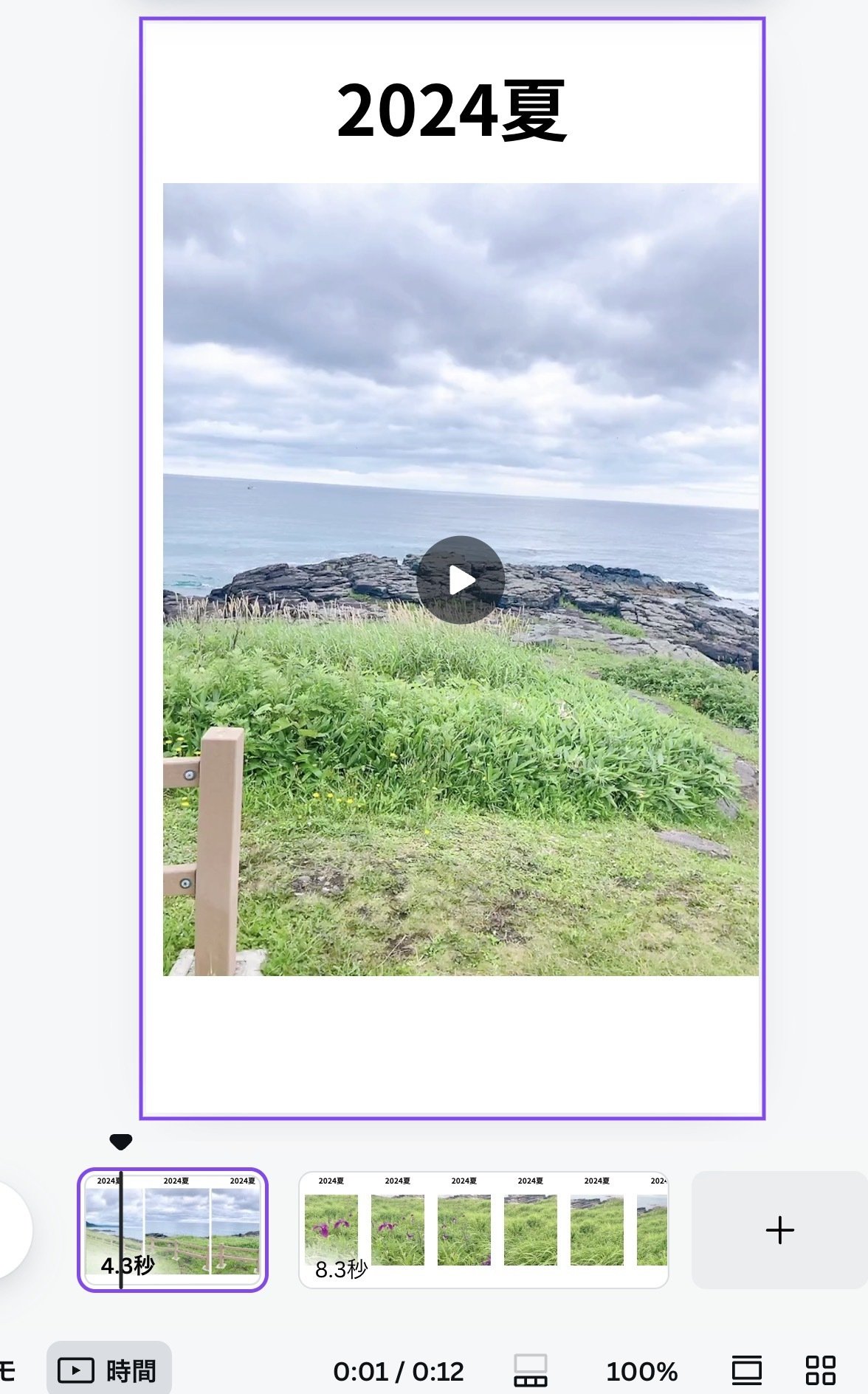
Canvaでは、2つのクリップにそれぞれ「2024夏」というテキストを作る必要があります!
コピペして位置も合わせる必要があります。めんどくさすぎる。
もっと大変なのは、修正があるとき。
タイトル文字を変更したいときは、すべてのクリップで同じ修正をすることが必要です。
もしクリップが10とか20とか増えたら、もうやる気なくなりますよね。
普通の動画編集ソフトならキャストごとにタイムラインをもっているので、「2024夏」というキャストを一度配置するだけです。
修正も一回ですみます。
キャストごとのタイムラインは、動画編集ソフトの業界標準と思うのですが、Canvaは、あえてこれを搭載せずに、独自のインターフェイスを導入しています。
独自のインターフェイスを提案する以上、これまでの業界標準を超える便利さやメリットがあるのかと思えば、実際は、デメリットしかありません。
いまからでも遅くないので業界標準のユーザーインターフェイスにしてほしいです。
もし動画編集をこれから学びたい人にとってCanvaで最初に動画編集を学でのは、ゆくゆく無駄になる気がします。
業界標準ソフトはPremireとかFinal Cut proであり、世の中のほとんどの動画編集ソフトのUIはPremireとかFinal Cut proのユーザーインターフェイスに沿った流れになっています。
なので、独自のCanvaのユーザーインターフェイスで学んでも、業界で仕事をするとなると、またPremireなどを学ぶ必要がでてきます。
それなら最初から業界標準のUIのアプリを使ったほうが無駄がないと思います。
動画のキャプションの自動生成ができない
動画の音声からテキストを自動で生成できません。
画面上はできるのですが保存ができないので使い物になりません。
Canvaより使いやすい無料AI 紹介
・動画の編集
CapCut
動画に自動でキャプションをつけられて無料は神です。
iMovie
AIじゃないけど動画はこれが便利です。
Macに無料で搭載されています。簡単な編集ならこれで十分です。
【関連】
Canvaの動画にBGMつけたらYouTubeから「収益化できません」メッセージきた、解決方法
いいなと思ったら応援しよう!

